Cómo Reducir El Brillo de la Pantalla de Tu Laptop
Las pantallas de las laptops pueden ser muy brillantes, lo que puede ser molesto para los ojos y consumir mucha energía. Afortunadamente, hay varias formas de reducir el brillo de la pantalla de tu laptop para hacerla más cómoda para tus ojos y ahorrar batería.
En este artículo, aprenderás cómo reducir el brillo de la pantalla de tu laptop de diferentes maneras, desde ajustes en el sistema operativo hasta el uso de aplicaciones externas. También te daremos algunos consejos para proteger tus ojos mientras usas tu laptop. Si has estado buscando una manera de aliviar la fatiga ocular o prolongar la duración de la batería de tu laptop, ¡sigue leyendo!
- Consejos prácticos para reducir el brillo de la pantalla y cuidar la salud de tus ojos en tu laptop
- 14 trucos para la computadora que quisiéramos haber aprendido antes
-
Cómo ACTIVAR el TECLADO ILUMINADO en CUALQUIER PORTÁTIL |*2020*
- ¿Por qué debería reducir el brillo de la pantalla de mi laptop y qué beneficios trae esto para el mantenimiento de mi PC?
- ¿Cuáles son los métodos más comunes para reducir el brillo de la pantalla de una laptop y cómo puedo aplicarlos de manera efectiva?
- ¿Qué precauciones debo tener al reducir el brillo de mi pantalla para evitar problemas en mi equipo?
- ¿Cómo puedo ajustar el brillo de mi pantalla automáticamente para ahorrar energía y prolongar la vida útil de mi batería?
- Resumen
- ¡Comparte y Comenta!
Consejos prácticos para reducir el brillo de la pantalla y cuidar la salud de tus ojos en tu laptop
Consejos prácticos para reducir el brillo de la pantalla y cuidar la salud de tus ojos en tu laptop
La mayoría de nosotros pasamos varias horas al día frente a la pantalla de nuestra laptop, lo que puede tener un efecto negativo en nuestros ojos. El brillo excesivo de la pantalla puede ser particularmente molesto y puede provocar fatiga ocular y dolores de cabeza. A continuación, te presentamos algunos consejos prácticos para reducir el brillo de la pantalla de tu laptop y cuidar la salud de tus ojos.
1. Ajusta el brillo de la pantalla
El primer paso para reducir el brillo de la pantalla es ajustar el brillo de la misma. La mayoría de las laptops tienen una tecla de función (Fn) que te permite ajustar el brillo de la pantalla. Si no encuentras la tecla de función en tu laptop, consulta el manual del usuario. También puedes ajustar el brillo desde la configuración de la pantalla en el sistema operativo.
2. Usa un filtro de pantalla
Un filtro de pantalla es una lámina que se coloca sobre la pantalla de la laptop para reducir el brillo y la luz azul. La luz azul puede afectar los patrones de sueño y la fatiga visual. Los filtros de pantalla están disponibles en diferentes tamaños y se pueden colocar fácilmente en la pantalla de la laptop.
3. Ajusta la posición de la pantalla
La posición de la pantalla también puede afectar el brillo percibido. Asegúrate de que la pantalla esté en una posición cómoda para ti y no refleje la luz de las ventanas o las luces del techo. También puedes ajustar el ángulo de la pantalla para reducir el brillo.
 Aprende Cómo Dibujar en Tu Laptop Sin Necesitar una Tableta Gráfica.
Aprende Cómo Dibujar en Tu Laptop Sin Necesitar una Tableta Gráfica.4. Descansa tus ojos
Es importante descansar los ojos regularmente mientras trabajas en la laptop. La regla 20-20-20 es una buena práctica: cada 20 minutos, enfoca un objeto a 20 pies (6 metros) de distancia durante 20 segundos. Esto ayuda a reducir la fatiga ocular y el estrés.
5. Ajusta la configuración de color
La configuración de color de la pantalla también puede afectar el brillo percibido. Asegúrate de que la configuración de color de tu pantalla esté ajustada correctamente. El equilibrio de colores incorrecto puede hacer que la pantalla parezca más brillante de lo normal.
6. Usa un software de reducción de luz azul
Hay varios programas disponibles que pueden reducir la cantidad de luz azul emitida por la pantalla de la laptop. Estos programas cambian la temperatura del color de la pantalla para reducir la cantidad de luz azul emitida. Algunos ejemplos de programas populares son f.lux y Redshift.
Conclusión
En resumen, existen varias formas prácticas de reducir el brillo de la pantalla de tu laptop y cuidar la salud de tus ojos. Ajustar el brillo de la pantalla, usar un filtro de pantalla, ajustar la posición de la pantalla, descansar tus ojos, ajustar la configuración de color y usar un software de reducción de luz azul son algunas de las formas más efectivas de reducir la fatiga ocular y el estrés en los ojos.
14 trucos para la computadora que quisiéramos haber aprendido antes
Cómo ACTIVAR el TECLADO ILUMINADO en CUALQUIER PORTÁTIL |*2020*
¿Por qué debería reducir el brillo de la pantalla de mi laptop y qué beneficios trae esto para el mantenimiento de mi PC?
Reducir el brillo de la pantalla de tu laptop puede proporcionar varios beneficios para el mantenimiento de tu PC:
1. Ahorro de energía: Al reducir el brillo de la pantalla de tu laptop, consumes menos energía, lo que se traduce en una mayor duración de la batería y un menor consumo de electricidad.
 Aprende Cómo Desinstalar WPS Office de tu Laptop de Forma Rápida y Segura.
Aprende Cómo Desinstalar WPS Office de tu Laptop de Forma Rápida y Segura.2. Menor tensión en los ojos: Una pantalla demasiado brillante puede causar fatiga ocular y cansancio visual. Al disminuir el brillo, reduces la tensión en los ojos y disminuyes el riesgo de sufrir problemas de visión a largo plazo.
3. Menor temperatura del dispositivo: La pantalla de tu laptop es uno de los componentes que más calor genera. Al reducir el brillo, disminuyes la temperatura del dispositivo y prolongas su vida útil.
4. Menor desgaste de la batería: El uso excesivo de la pantalla con un brillo alto puede acortar la vida útil de la batería. Al disminuir el brillo, reduces el desgaste de la batería y prolongas su vida útil.
En resumen, reducir el brillo de la pantalla de tu laptop es una buena práctica de mantenimiento que puede ayudarte a ahorrar energía, proteger tus ojos, disminuir la temperatura del dispositivo y prolongar la vida útil de la batería.
¿Cuáles son los métodos más comunes para reducir el brillo de la pantalla de una laptop y cómo puedo aplicarlos de manera efectiva?
Los métodos más comunes para reducir el brillo de la pantalla de una laptop son:
1. Ajustar el brillo desde la configuración del sistema operativo: La mayoría de los sistemas operativos, como Windows y MacOS, tienen una opción de ajuste de brillo que se puede encontrar en la configuración del sistema. Esta opción permite al usuario reducir o aumentar el brillo a través de la barra de ajuste.
Mira También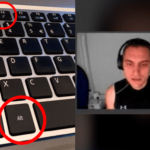 Aprende Cómo Desinstalar Snap Camera de Tu Laptop Correctamente.
Aprende Cómo Desinstalar Snap Camera de Tu Laptop Correctamente.2. Utilizar la tecla Fn: Muchas laptops tienen una tecla de función especial, generalmente etiquetada como "Fn", que se puede utilizar junto con otras teclas para ajustar el brillo. En la mayoría de los casos, hay teclas dedicadas para disminuir y aumentar el brillo, que se pueden encontrar en las teclas F1 y F2.
3. Cambiar la configuración de energía: Al cambiar la configuración de energía de la laptop, se puede ajustar el brillo de la pantalla. Cambiar la configuración de energía a un modo de bajo consumo puede disminuir el brillo de la pantalla y ahorrar batería.
4. Utilizar software de terceros: Hay programas que permiten ajustar el brillo de la pantalla de la laptop desde el escritorio. Estos programas funcionan de manera similar a la opción de ajuste de brillo del sistema operativo, pero ofrecen más opciones de personalización.
Para aplicar estos métodos de manera efectiva, es importante tener en cuenta las necesidades del usuario y las condiciones de iluminación del entorno. Por ejemplo, si está trabajando en una habitación oscura, es posible que desee reducir el brillo de la pantalla para evitar el cansancio ocular. Por otro lado, si está trabajando al aire libre, es posible que desee aumentar el brillo para poder ver la pantalla con claridad.
En resumen, los métodos más comunes para reducir el brillo de la pantalla de una laptop son ajustar el brillo desde la configuración del sistema operativo, utilizar la tecla Fn, cambiar la configuración de energía y utilizar software de terceros. Es importante considerar las necesidades del usuario y las condiciones de iluminación del entorno al aplicar estos métodos.
¿Qué precauciones debo tener al reducir el brillo de mi pantalla para evitar problemas en mi equipo?
Al reducir el brillo de tu pantalla, debes tener en cuenta las siguientes precauciones:
Mira También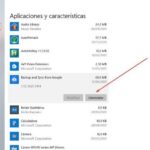 Cómo Desinstalar Google Drive de Mi Laptop de Forma Sencilla
Cómo Desinstalar Google Drive de Mi Laptop de Forma Sencilla1. No reduzcas demasiado el brillo, ya que una imagen demasiado oscura puede forzar los ojos y causar fatiga visual.
2. Ajusta la configuración de brillo según el entorno. Si estás en un lugar con mucha luz natural, es posible que necesites aumentar el brillo para poder ver mejor la pantalla.
3. Evita tocar la pantalla con los dedos sucios o grasientos, ya que esto puede dejar manchas en la pantalla que pueden ser difíciles de quitar y pueden afectar la calidad de la imagen.
4. Limpia regularmente la pantalla con un paño suave y seco para eliminar el polvo y la suciedad acumulados. Esto puede ayudar a prolongar la vida útil de la pantalla y mantener una buena calidad de imagen.
5. Si experimentas problemas con la pantalla después de reducir el brillo, como parpadeo o distorsión de la imagen, considera restaurar la configuración de fábrica o consulta a un técnico especializado para que realice una revisión del equipo.
Con estas precauciones, podrás reducir el brillo de tu pantalla sin afectar negativamente la calidad de imagen ni dañar tu equipo.
Mira También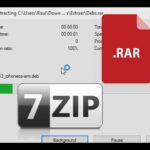 Cómo Descomprimir un Archivo Zip en tu Laptop de Forma Rápida y Sencilla
Cómo Descomprimir un Archivo Zip en tu Laptop de Forma Rápida y Sencilla¿Cómo puedo ajustar el brillo de mi pantalla automáticamente para ahorrar energía y prolongar la vida útil de mi batería?
Puedes ajustar el brillo de tu pantalla automáticamente para ahorrar energía y prolongar la vida útil de tu batería siguiendo estos pasos:
1. Haz clic en el botón de inicio y escribe "Configuración".
2. Haz clic en "Sistema" y luego en "Pantalla".
3. Activa la opción "Brillo automático".
4. Desliza el control deslizante de brillo para establecer el nivel de brillo máximo que deseas permitir.
5. En la sección "Opciones de ahorro de energía", selecciona el plan de energía que mejor se adapte a tus necesidades.
Consejo: Si estás trabajando en una habitación bien iluminada, puedes desactivar temporalmente el brillo automático y aumentar manualmente el brillo de la pantalla para mejorar la visibilidad. Sin embargo, recuerda volver a activar el brillo automático cuando ya no lo necesites.
Es importante tener en cuenta que mantener la pantalla demasiado brillante puede agotar rápidamente la batería y hacer que la pantalla se desgaste más rápidamente. Al ajustar el brillo de tu pantalla automáticamente, puedes prolongar la vida útil de tu batería y reducir la necesidad de reparaciones o reemplazos costosos.
Resumen
En conclusión, el mantenimiento de PC es crucial para asegurarse de que su computadora funcione sin problemas y dure mucho tiempo. Al seguir algunos consejos simples como limpiar regularmente la pantalla y reducir el brillo, así como mantener actualizado el software y hardware, puede ahorrarle tiempo y dinero a largo plazo.
Una de las tareas importantes en el mantenimiento de una laptop es reducir el brillo de la pantalla. Esto no solo es importante para proteger tus ojos, sino también para ahorrar energía y prolongar la duración de la batería. Para hacerlo, puedes seguir estos pasos:
Mira También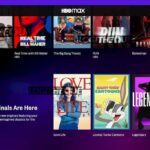 Cómo Descargar HBO Max en Tu Laptop Fácilmente.
Cómo Descargar HBO Max en Tu Laptop Fácilmente. Paso 1: Abre el Panel de Control y busca la opción "Brillo" o "Pantalla".
Paso 2: Ajusta el nivel de brillo según tus preferencias y necesidades.
Paso 3: Usa protectores de pantalla oscuros o fondos de pantalla oscuros para reducir aún más el brillo.
Además de reducir el brillo, hay otros consejos importantes que debes seguir para mantener tu laptop en óptimas condiciones. Algunos de ellos son:
- Limpiar regularmente la pantalla y el teclado con un paño suave y húmedo.
- Desinstalar programas innecesarios y eliminar archivos temporales para liberar espacio en el disco duro.
- Actualizar regularmente el software y hardware para mejorar el rendimiento y la seguridad.
- Realizar copias de seguridad regulares de tus archivos importantes para evitar la pérdida de datos.
¡Comparte y Comenta!
Si te gustó este artículo sobre el mantenimiento de PC, ¡compártelo en tus redes sociales para que otros puedan beneficiarse también! Además, déjanos un comentario con tus propios consejos y sugerencias para mantener tu computadora en perfecto estado. Si tienes alguna pregunta o necesitas ayuda con el mantenimiento de tu PC, no dudes en ponerte en contacto con nosotros. ¡Estamos aquí para ayudarte!
Si quieres conocer otros artículos parecidos a Cómo Reducir El Brillo de la Pantalla de Tu Laptop puedes visitar la categoría Tutoriales.
Deja una respuesta

¡Más Contenido!